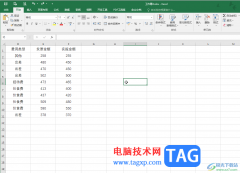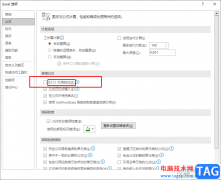excel表格是一款非常好用的数据处理软件,在其中我们可以轻松对数据进行专业化的编辑处理。比如我们可以使用各种函数公式进行快速计算,使用数据透视表进行更专业的数据分析等等。如果我们希望在Excel表格中提取中间的指定内容,小伙伴们知道具体该如何进行操作吗,其实操作方法是非常简单的。我们只需要借助Excel表格中的“mid”函数就可以轻松实现想要的操作了,我们只需要输入公式后,选中数据源,输入提取位置和提取数量就可以了。接下来,小编就来和小伙伴们分享具体的操作步骤了,有需要或者是有兴趣了解的小伙伴们快来和小编一起往下看看吧!
操作步骤
第一步:双击打开Excel表格,这里需要将“省市”列的市名提取出来,比如第一个就是提取出“长沙”;
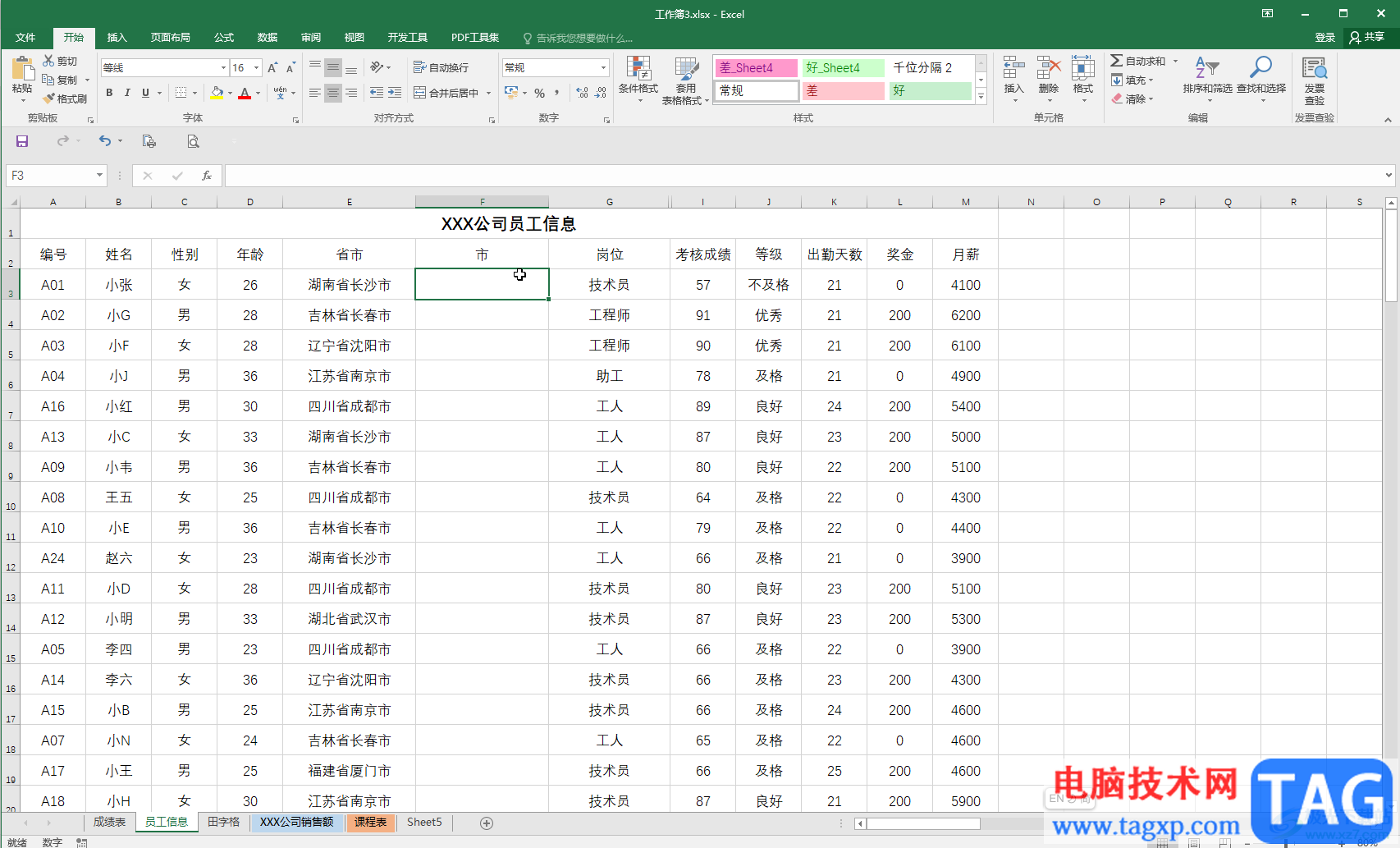
第二步:按shift键,或者按Ctrl加空格键切换到英文输入法,然后输入=mid()并将鼠标定位到括号中,点击一下需要提取内容的源数据单元格,输入英文逗号,隔开,然后输入4,用英文逗号,隔开后,再输入2,表示从单元格的第四个字符开始,提取处2个字符;
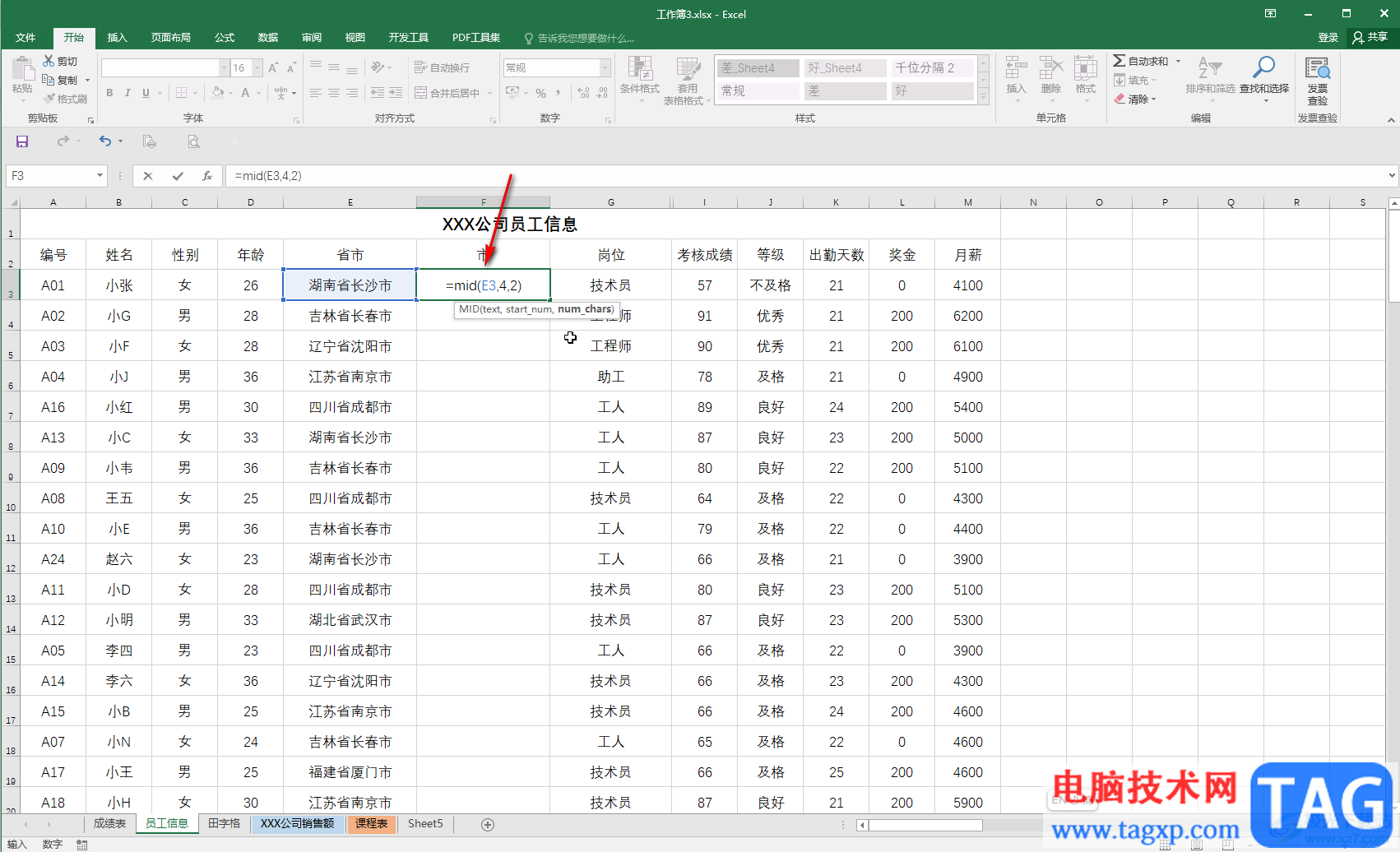
第三步:按enter键就可以得到提取结果了,点击选中该结果单元格,将鼠标悬停到右下角的小方块上方,看到变成实心的加号时双击一下;
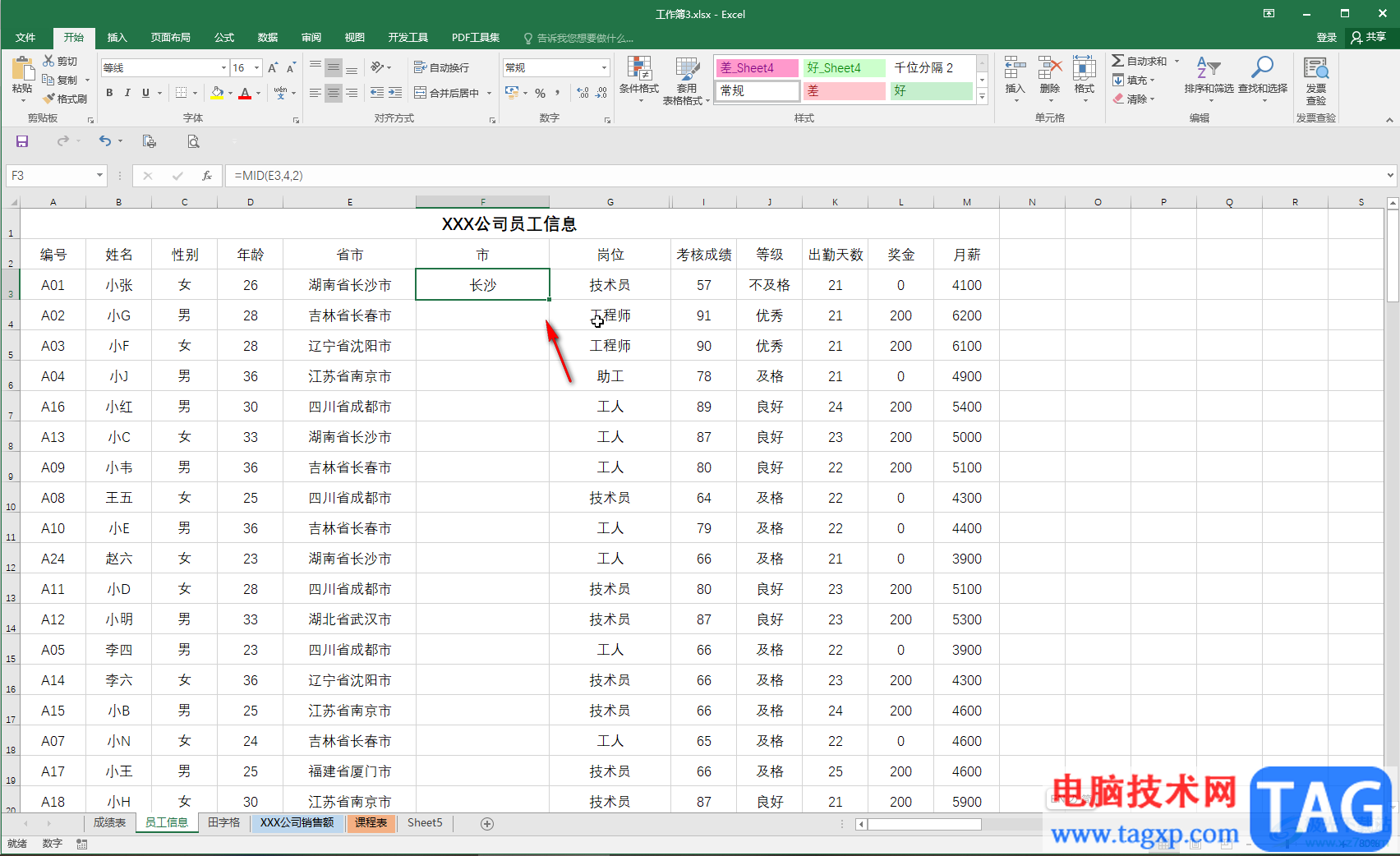
第四步:就可以批量将其他单元格的也提取出来了;
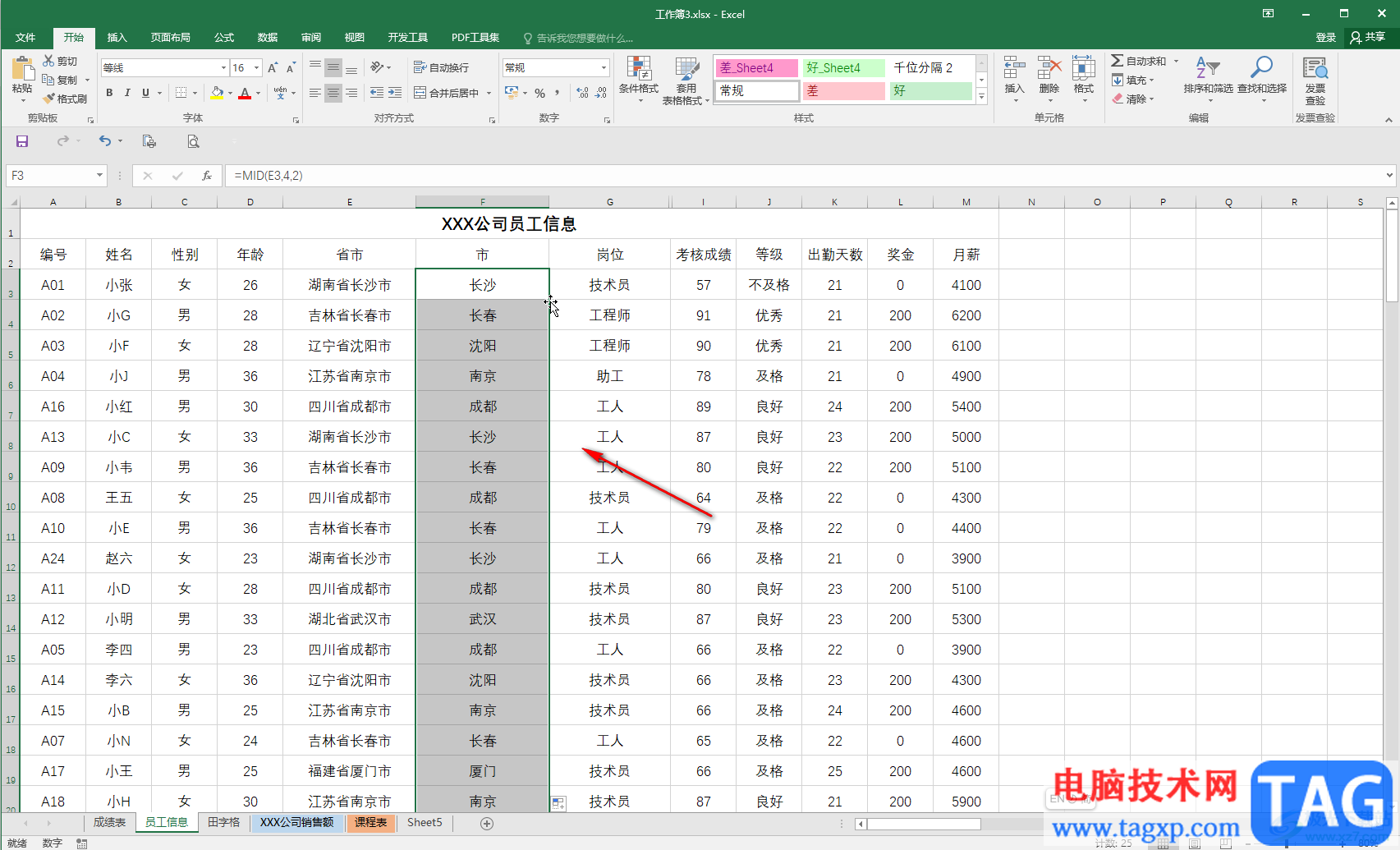
第五步:该函数对文本内容和数字内容都适用,比如这里是从单元格的第二位开始,提取出两个字符的效果。
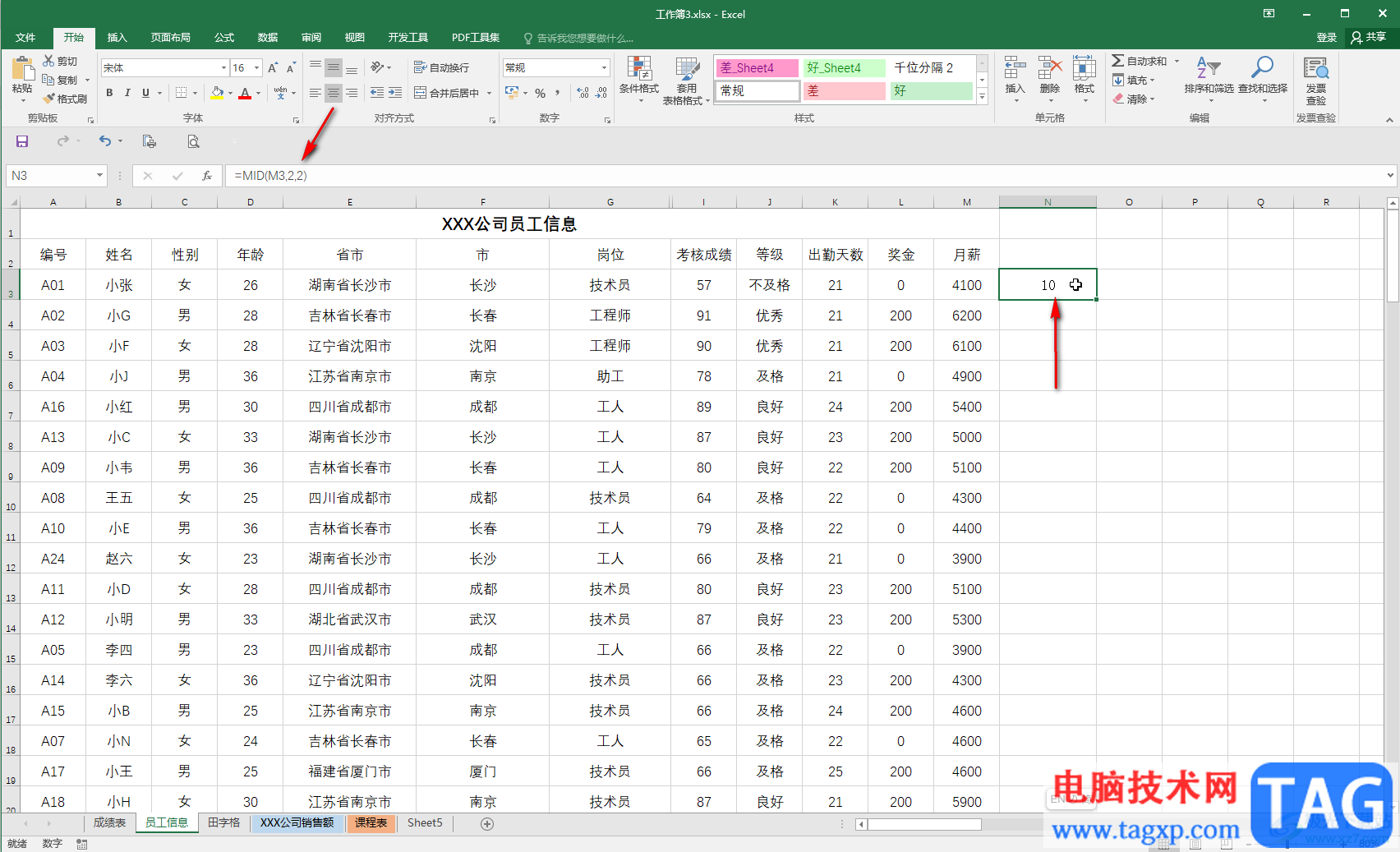
以上就是Excel表格中提取单元格中间指定内容的方法教程的全部内容了。如果我们需要提取左侧的内容,可以看使用left函数,如果需要提取右侧的内容,可以使用right函数。